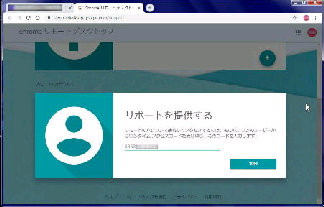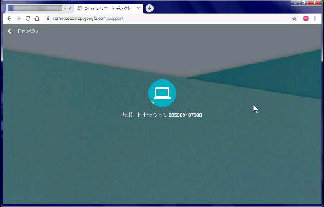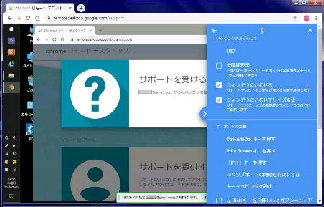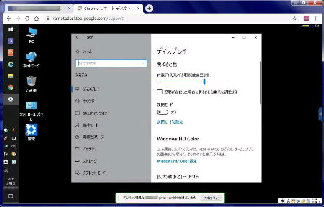● Chrome リモートサポート(サポートを提供する PC) 2/2
「サポートを提供する PC」 に
「サポートを受ける PC」のデスクトップ画面
が表示されます。
右側に操作メニューが表示されますが、
非表示にすることができます。
接続処理中(サポートセッション)画面です。
このとき 「サポートを受ける PC」側に、
「・・にパソコンの閲覧と制御を許可しますか?」
が表示され、「共有」が押されるとリモート接続
が開始されます。
「サポートを提供する PC」からも下記 URL
へアクセスします。
これで「サポートを受ける PC」にリモート接続
し、操作出来るようになりました。
「サポートを受ける PC」から、
ワンタイムアクセスコードの連絡を受けたら
「サポートを提供する」の入力欄にコードを
入力後、「接続」ボタンを押してください。
左図は、「サポートを提供する PC」 で
「サポートを受ける PC」 を操作し、
Windows の設定画面を表示した例です。
《 Chrome 画面での説明 》